Trabajar con mensajes
Audiencia
Inviting
Nakestka
Reportajes
Clonner
Configuración
Trabajar con mensajes
Audiencia
Inviting
Nakestka
Reportajes
Clonner
Configuración



Al seleccionar texto y hacer clic en uno de estos tres botones, puede cambiar la fuente de normal a:

Añadir un enlace al texto. Al hacer clic en el botón aparece una ventana:
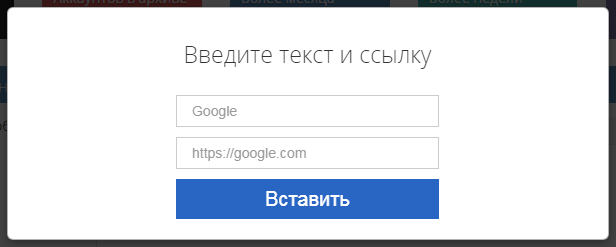
- en el campo superior, ingrese una palabra o una combinación de palabras donde se «ocultará» el enlace, en la parte inferior, el enlace en sí.

A la derecha de la ventana de entrada de mensaje se encuentra la ventana de vista previa
Si hace clic repetidamente en la flecha circular en la esquina superior derecha, puede verificar la corrección del spintax (si está disponible) y evaluar el aspecto final del mensaje.

Para enviar un repost desde un canal, debe ingresar un enlace directo a la publicación requerida:
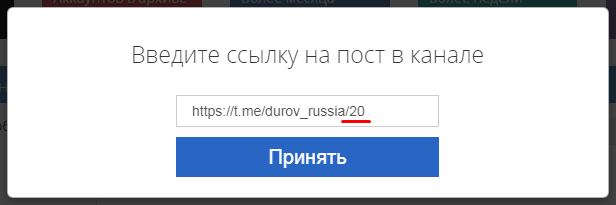
El número subrayado en la pantalla 20 es el número de la publicación.
El enlace debe contener necesariamente el número de publicación, reducirlo o aleatorizarlo a través de servicios de redirección en esta opción de correo, no es posible. Abra Telegram Desktop, haga clic con el botón derecho en la publicación requerida y seleccione «Copiar enlace al mensaje»en el menú que aparece. Si su canal es privado, debe hacerse público, al menos durante el tiempo de envío.
El software también tiene la capacidad de enviar un repost aleatorio desde el canal. Detalles en en un artículo separado.

El enlace debe conducir directamente a la imagen:
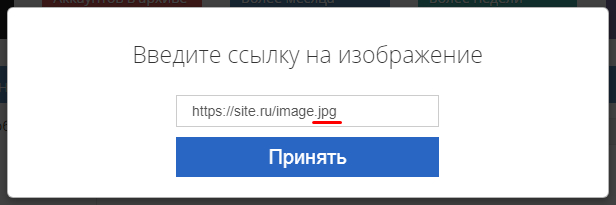
Si el enlace es correcto, la imagen aparecerá en la ventana de previsualización del mensaje.
Puede enviar solo una imagen y una imagen en combinación con el texto y el enlace.
También las imágenes se pueden aleatorizar. Detalles en un artículo separado
La mejor opción: su dominio y alojamiento. En el mismo 2domains.ru se puede comprar un dominio por un año por sólo 149 rublos, y el alojamiento que proporcionarán gratis. Compramos, configuramos, llenamos la imagen y obtenemos nuestro «intercambio de archivos» estable para tales fines.
Opción gratuita. Ir al sitio te.legra.ph (este es el espejo oficial bloqueado en la Federación Rusa telegra.ph).
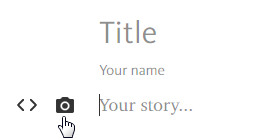
Coloque el cursor del ratón sobre « Your story…«y haga clic en el icono de la cámara.
Cargue la imagen, haga clic en ella con el botón derecho del ratón y haga clic en «Copiar la dirección de la imagen»:
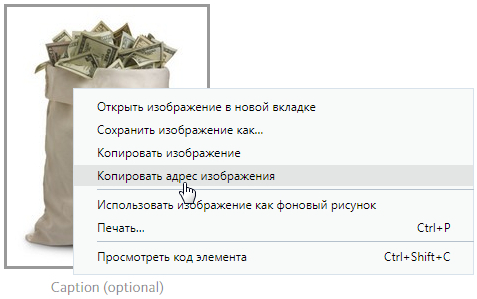
Obtenemos un enlace como este: https://te.legra.ph/file/362bf1729819bf3eb6b02.jpg
Al final lo vemos».jpg » - esto significa que conduce directamente a la imagen como necesitamos.
Del mismo modo se puede hacer con teletype.in (pero allí, lo primero es registrarse).
El enlace terminado desde allí se ve así: https://teletype.in/files/56/3e/563e6651-9b16-4c7f-8735-0c0a1705feea.jpeg

El envío de un mensaje formalizado en «postbot» (@postbot) o sus análogos
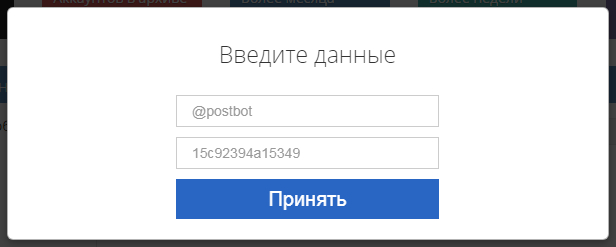
Por lo general, se utiliza para hacer un enlace en un botón o para enviar una imagen
Más información sobre la creación de publicaciones en @postbot - aquí.
Además, los« mensajes postbot » se pueden aleatorizar. Detalles en un artículo separado

El programa reconoce y convierte automáticamente las expresiones espintax en texto sin formato.
Ejemplo: {Hola|Buen día}
- en este caso, se enviará una de las tres opciones al azar en la salida
Más detalles sobre spintax en separado separado

Al hacer clic en este botón, puede restaurar el mensaje que envió la última vez

Borrar completamente la ventana de entrada de texto
Username está permitido escribir con y sin«@». Números de Teléfono con y sin«+”:
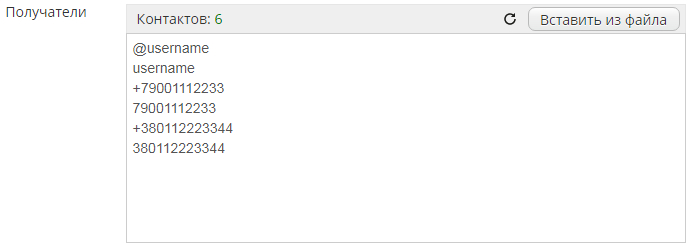
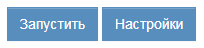
Al hacer clic en el botón «Configuración» aparece una ventana para introducir la siguiente configuración:
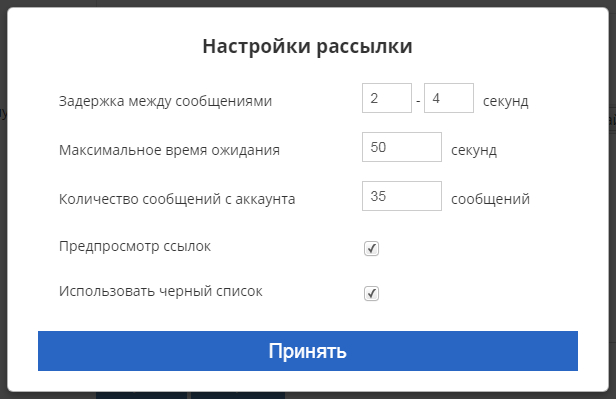
../Inviter/data/black_ids.txtDespués de hacer clic en el botón «Ejecutar» - seleccione las cuentas para trabajar y comience a enviar correos electrónicos.